小编教你win7升win10
- 分类:win7 发布时间: 2018年04月24日 13:26:00
据小编了解现在有很多朋友想要win7升win10下载及安装教程,喜欢为大家决解问题的小编。就去了解了关于这方面的一些教程,经过小编的努力总结出一些简单的图文教程,那么接下来就由小编带给大家win7升win10下载及安装教程。一起来看看吧
小编近期发现有许多朋友喜欢win10系统,刚好小编最近也在关注这方面的东西。既然大家都喜欢这些东西,小编也在网上搜集了一些资料和一些自己对于这方面的一些了解。下面就让我给大家带来一些关于win7升win10的教程,希望大家喜欢。
win7升win10
首先进入官方网址。
然后在下载页面下方,选择你要下载的系统版本工具,以64位为例。
点击保存,将文件保存在本地磁盘,不要直接运行,如下图所示
下载完成,右键这个工具文件--以管理员身份运行,如下图所示
启动后一种选择升级这台电脑,然后点击下一步,开始升级,你会发现系统盘多了一个文件夹,如下图所示
另一种选择为其它电脑制作安装介质,这种只是下载安装盘,点击下一步,如下图所示
接着是你的安装盘的语言及版本信息,点击下一步,如下图所示
然后安装盘的介质,当然是U盘,方便都有USB口,容量最好8G的,如下图所示
选好你的盘符,开始下载,下载完成后你可以随时安装在任何电脑上,只要原系统处于激活状态,win10就会跟随自动激活!
猜您喜欢
- 高清电脑桌面壁纸如何设置,详细教您设..2018/03/08
- win7安装系统的详细步骤图解..2022/05/19
- 电脑系统win7安装怎么操作2022/09/02
- ghost win7,详细教您ghost win7如何安..2018/03/14
- 怎么设置u盘为第一启动项呢?..2017/08/23
- 电脑显示未插入扬声器或耳机怎么办..2021/03/27
相关推荐
- 小编教你电脑运行命令 2017-08-27
- 台式电脑系统重装步骤win7安装教程.. 2022-06-07
- 雨林木风win7旗舰版64位下载.. 2017-08-11
- win7中文正式版下载安装步骤详解.. 2022-05-11
- windows7电脑重新安装系统步骤.. 2022-01-20
- 教你win7旗舰版光盘安装步骤.. 2021-09-16

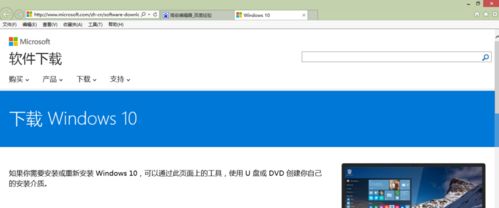
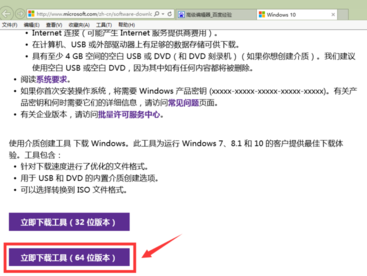
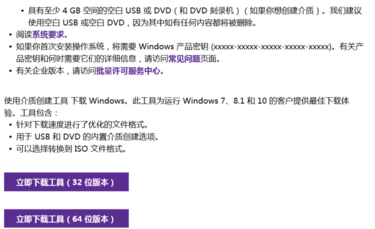
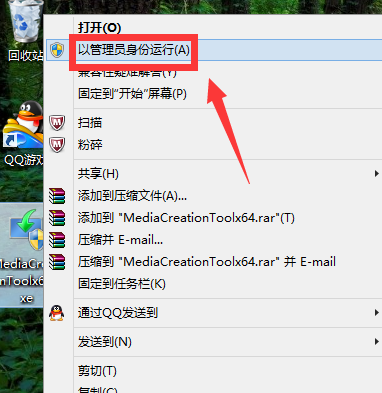
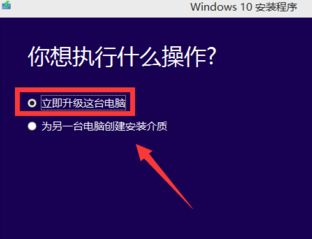
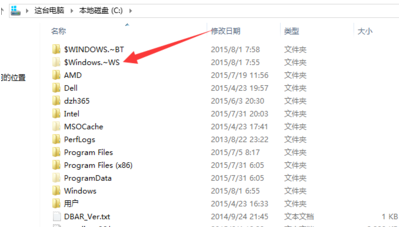
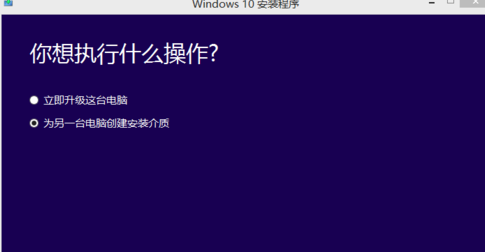
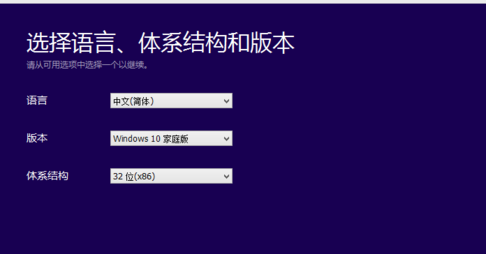
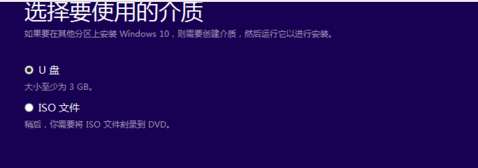
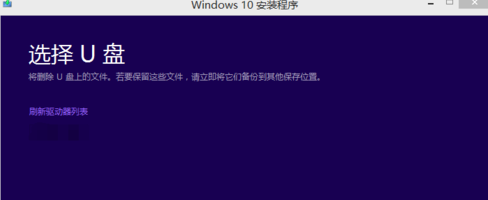



 粤公网安备 44130202001059号
粤公网安备 44130202001059号